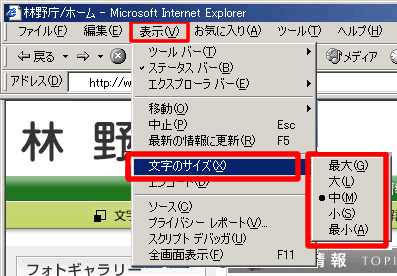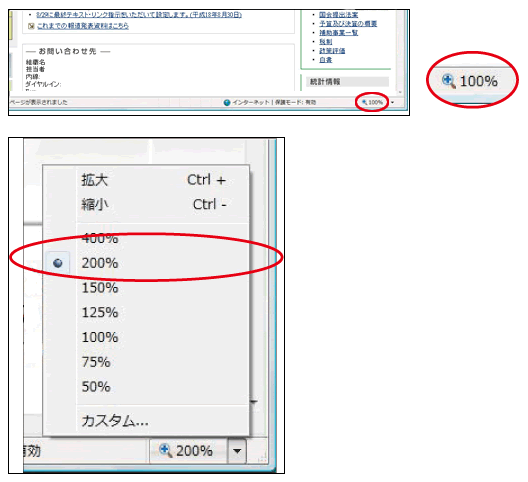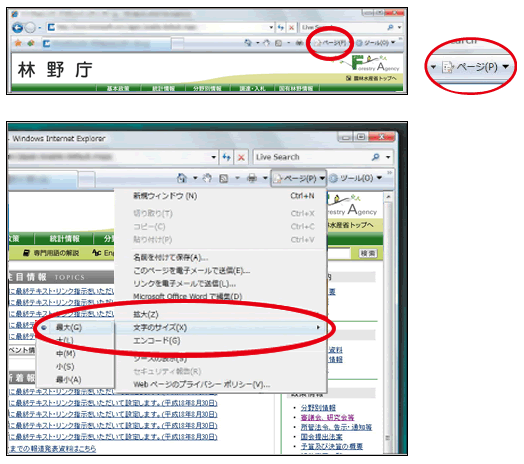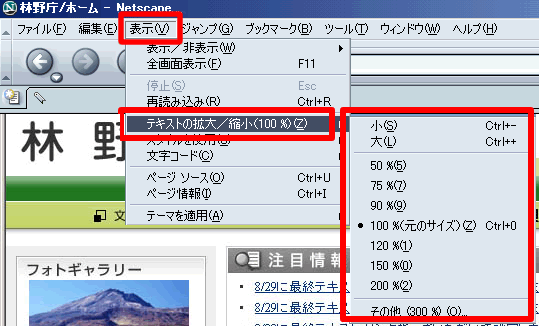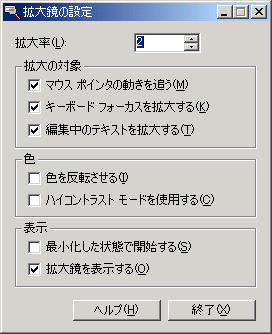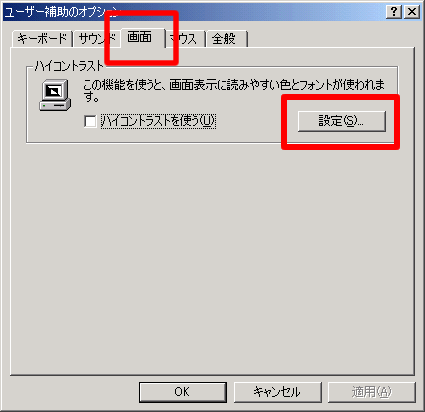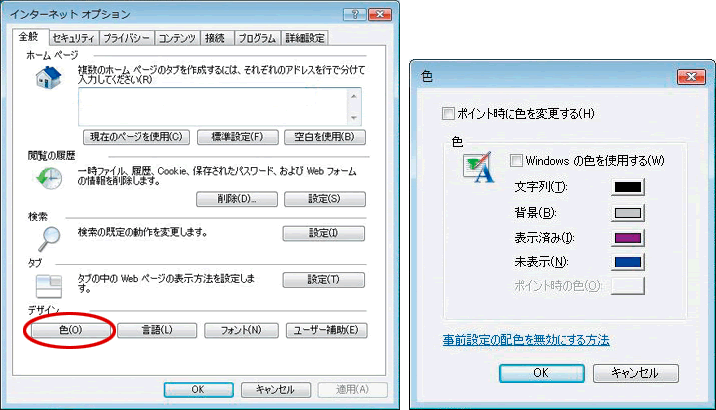文字の大きさ・色を変えるには
本サイトの文字の大きさを読みづらく感じられたときには、文字の大きさの変更や色の調整をされることをお勧めいたします。
ブラウザ(あなたが現在このページをご覧になっているソフト)の文字の大きさを変更する方法の紹介
インターネットエクスプローラー(バージョン6以下)を使用している場合の変更方法
- インターネットエクスプローラのメニューバーの「表示」をクリックします。
- 表示されたメニューの「文字のサイズ」にマウスポインタを合わせ、追加表示されたメニューから希望の文字の大きさを選びます。
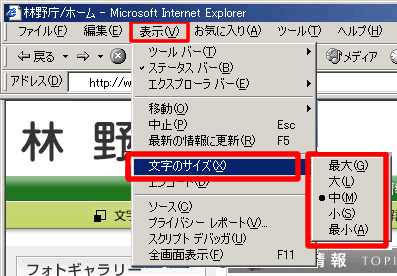
インターネットエクスプローラー(バージョン7)を使用している場合の変更方法
Webページ全体を拡大
- インターネットエクスプローラ7の画面右下にある虫眼鏡のアイコンをクリックします。
- 表示されたメニューから、拡大したい倍率を選択します。
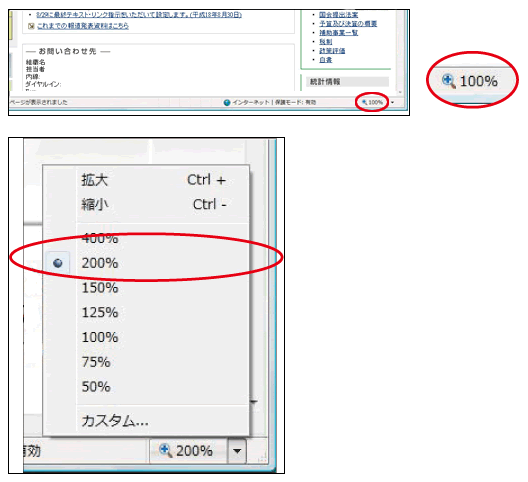
Webページの文字の大きさを変更
- インターネットエクスプローラ7の画面右上方にある「ページ」ボタンをクリックします。
- 表示されたメニューの「文字のサイズ」にマウスポインタを合わせ、追加表示されたメニューから希望の文字の大きさを選びます。 文字の拡大縮小は、画像やコントロールのサイズは元のままで、文字の大きさだけを変更します。
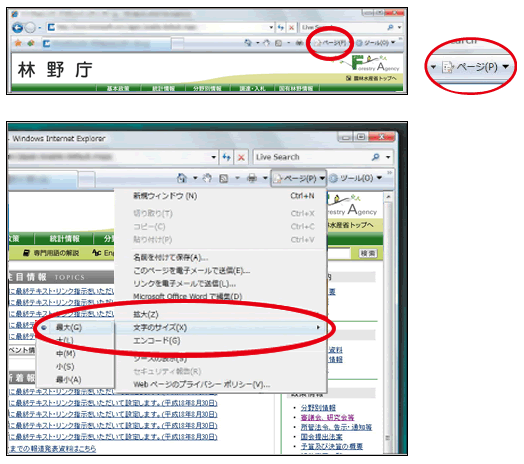
ネットスケープ(バージョン6.0以上)を使用している場合の変更方法
- ネットスケープのメニューバーの「表示」をクリックします。
- 表示されたメニューの「テキストの拡大/縮小」にマウスポインタを合わせ、追加表示されたメニューから希望の文字の大きさを選びます。
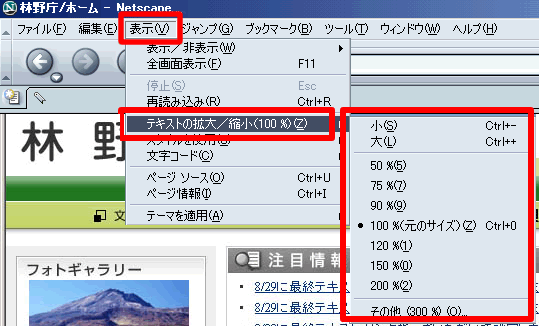
画面の一部を拡大表示する方法の紹介
Microsoft製のWindows98以降の製品には、視覚に障害がある方のために、ユーザー補助ツールが用意されています。
画面に表示された文字が小さく読みづらい場合、「拡大鏡」を使用することで画面を部分的に拡大することができます。
Windows98/2000の場合
- 「スタート」ボタンをクリックし「プログラム」-「アクセサリ」-「ユーザー補助」-「拡大鏡」を選択します
- 「拡大鏡の設定」画面と「Microsoft拡大鏡」のメッセージが表示されます。「Microsoft拡大鏡」のメッセージは「OK」ボタンをクリックして閉じます。
- 「拡大鏡の設定」画面が表示された状態でマウスを動かすと、マウスのポインタが置かれた場所の拡大画面が上部に表示されます。必要に応じて「拡大率」や画面の色を反転させることができます。「拡大鏡の設定」画面は最小化することができます。
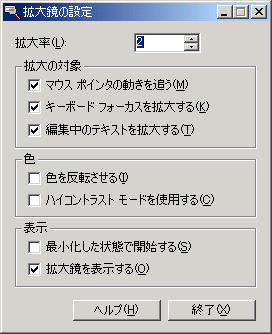
注意)Windows98で「アクセサリ」の中に「ユーザー補助」が表示されない場合は、ユーザー補助オプションがインストールされていません。ユーザー補助オプションをインストールしてください。
WindowsXPの場合
- 「スタート」ボタンをクリックし「すべてのプログラム」-「アクセサリ」-「ユーザー補助」-「拡大鏡」を選択します。
- 「拡大鏡の設定」画面と「Microsoft拡大鏡」のメッセージが表示されます。「Microsoft拡大鏡」のメッセージは「OK」ボタンをクリックして閉じます。
- [拡大鏡の設定]画面が表示された状態でマウスを動かすと、マウスのポインタが置かれた場所の拡大画面の上部に表示されます。必要に応じて「拡大率」や画面の色を反転させることができます。「拡大鏡の設定」画面は最小化することができます。
画面の色の反転及びハイコントラスト設定方法の紹介
視覚に特徴のある方には、画面の色の反転やコントラストの調整をされることをお勧めいたします。
- 「スタート」ボタンをクリックし「コントロールパネル」から、「ユーザー補助のオプション」を選択します。
- 「画面」タブで、「ハイコントラスト」の「ハイコントラストを使う」チェックボックスをオンにします選択します。
- ハイコントラストの設定を変更するには、「画面」タブの「設定」をクリックします。
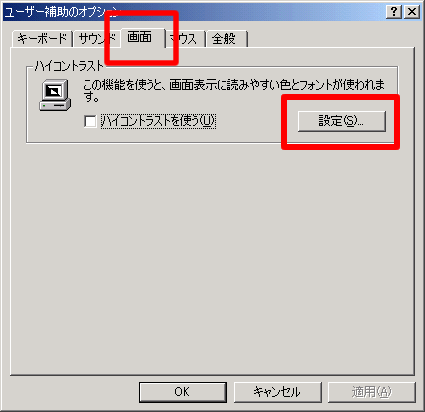
Webページの配色の設定方法の紹介(インターネットエクスプローラー7のみ)
- インターネットエクスプローラ7の画面右上方にある「ツール」ボタンをクリックします。
- 表示されたメニューの「インターネット オプション」をクリックします。
- 表示された「インターネット オプション」ウィンドウの「全般」タブをクリック。ウィンドウ左下にある「色(O)」をクリックします。
- 表示された「色」設定ウィンドウでWebページを構成する文字列や背景、リンクなどの色を設定することができます。
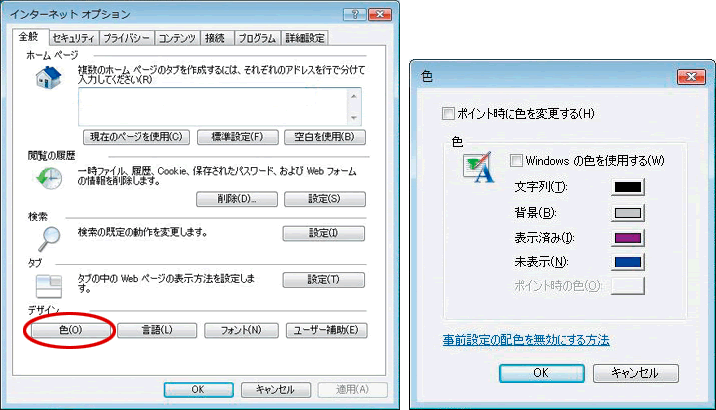
![]()